ถ้าผู้ใช้งานทำ QR code หาย และต้องการอันใหม่ ผู้ใช้สามารถรีเซ็ทและสร้าง QR code อันใหม่ โปรดทำตามขั้นตอนดังนี้

เมื่อคุณคลิก คุณสามารถมีสองตัวเลือก 1. รีเซ็ต และ 2. ปิดใช้งาน
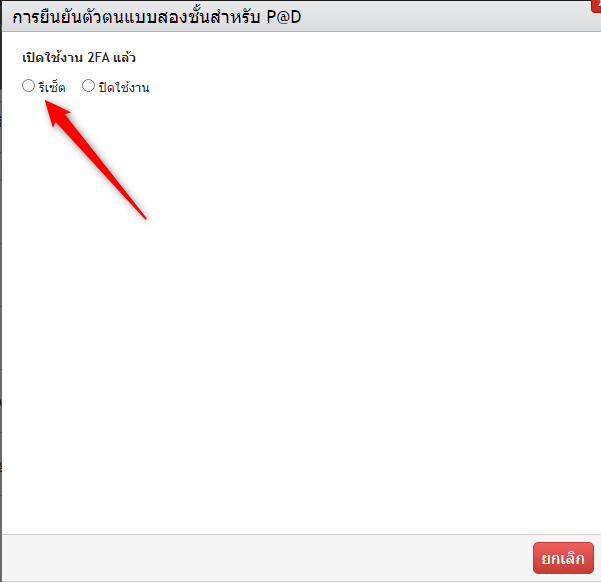
คุณลักษณะเดียวกันนี้ถูกนำมาใช้กับอีกสองหน้าจอ
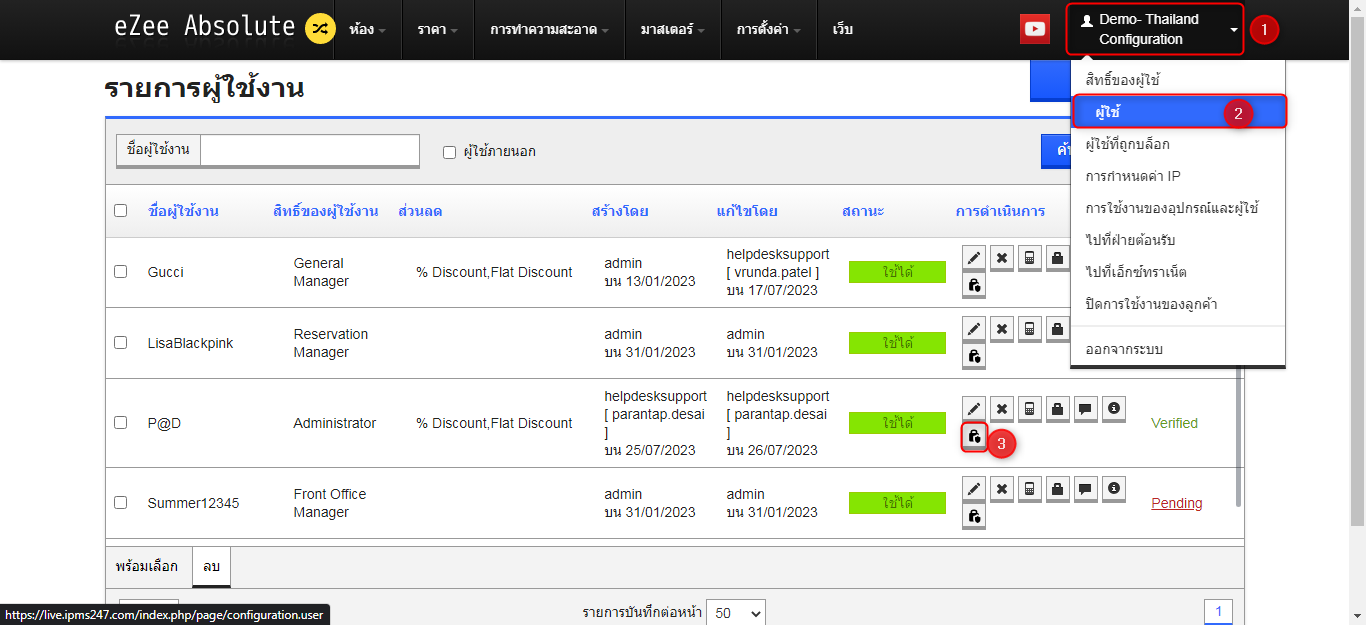

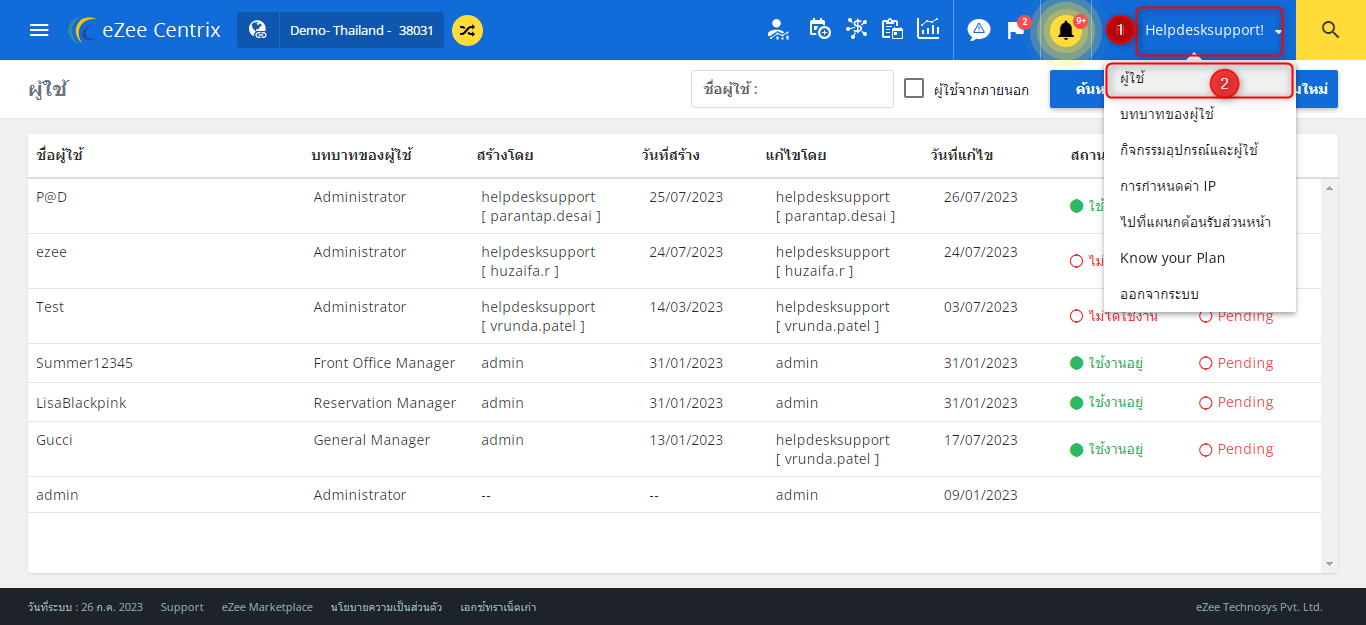


เมื่อคุณคลิกที่ตัวเลือกรีเซ็ต ตัวเลือกการตั้งค่า 2FA จะปรากฏขึ้น จากนั้นทำตามขั้นตอนเดิมอีกครั้งซึ่งอธิบายไว้ก่อนหน้านี้ สแกนรหัสโดยใช้แอพ Authenticator พิมพ์รหัส 2FA และบันทึก รีเซ็ต 2FA แล้ว
นอกเหนือจากการกำหนดค่า back-end แล้ว ผู้ใช้ที่เข้าสู่ระบบยังสามารถตั้งค่าและรีเซ็ต 2FA จากหน้าหลัก Ezee Absolute Front โดยทำตามขั้นตอนด้านล่าง
กรุณาเข้าสู่ระบบที่ด้านหน้าแอบโซลูท คลิกที่ชื่อโรงแรมที่มีอยู่ทางด้านขวาของส่วนหัว คุณจะเห็นไอคอนใหม่สำหรับ 2FA
โปรดดูภาพหน้าจอด้านล่างเพื่อเป็นข้อมูลอ้างอิงของคุณ

เมื่อคุณคลิก หน้าจอด้านล่างจะปรากฏให้เห็นเป็นครั้งแรก
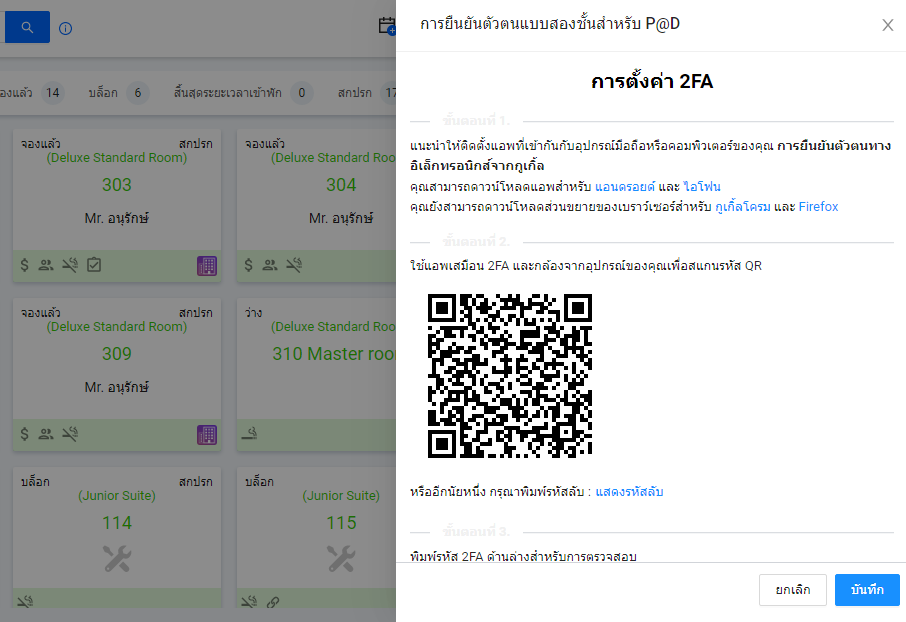
เราต้องการให้ Google Authenticator สแกนรหัส QR และทำตามคำแนะนำซึ่งเหมือนกับที่กล่าวถึงในการกำหนดค่า Absolute/Rise/eR ด้านบนในเอกสารนี้
เมื่อขั้นตอนการตั้งค่าเสร็จสิ้น ผู้ใช้จะต้องออกจากระบบและลองเข้าสู่ระบบอีกครั้ง ผู้ใช้ต้องป้อนรหัส 2FA เพื่อเข้าสู่ระบบ
คำถามที่พบบ่อยที่เกี่ยวข้อง:
บทความนี้มีประโยชน์หรือไม่?
เยี่ยมเลย!
ขอบคุณสำหรับความคิดเห็นของคุณ
ขออภัยที่เราช่วยเหลือไม่ได้!
ขอบคุณสำหรับความคิดเห็นของคุณ
ส่งข้อเสนอแนะแล้ว
เราขอขอบคุณในความพยายามของคุณ และจะพยายามแก้ไขบทความดังกล่าว